Artikel kali ini menuntun Anda bagaimana cara menampilkan icon Computer atau This PC di desktop Windows 10 terbaru. Kami pernah memuat artikel serupa ini, namun itu mengharuskan Anda mengedit registry.
Icon (ikon) This PC pada Windows XP disebut My Computer dan pada Windows Vista dan Windows 7 dinamai Computer. Pada Windows XP icon My Computer secara default sudah tampil di layar desktop sedangkan pada Windows generasi berikutnya, yaitu: Windows Vista, Windows 7, Windows 8 (8.1), dan Windows 10 tidak ditampilkan. Jika Anda ingin icon This PC tampil di desktop maka Anda perlu menambahkannya secara manual.
Untungnya di Windows 10 terbaru (dalam tutorial ini saya menggunakan Windows 10 Version 1607 Build 14393.105) Anda sudah bisa menampilkan icon This PC di desktop tanpa mengedit registry.
Baiklah mari kita mulai menampilkan icon This PC di desktop Windows 10.
- Klik kanan pada Desktop > Personalize atau klik kanan Taskbar > Settings
- Pada seksi Settings klik Themes kemudian pada seksi Theme settings klik Desktop icon settigns.
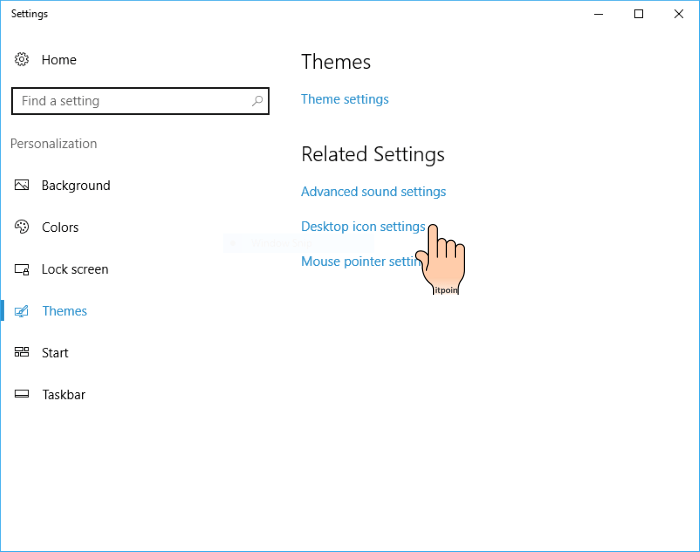
- Centang icon Computer. Catatan: Anda dapat menambahkan ikon Control Panel, User’s Files, dan Network.
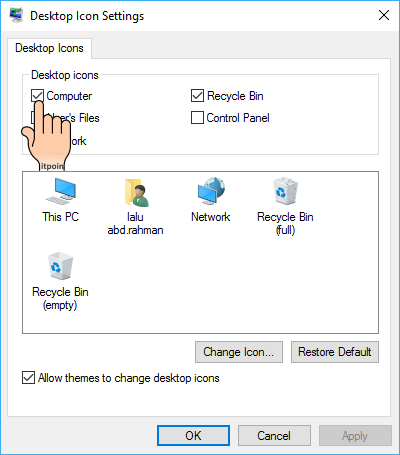
- Klik Apply > OK untuk menetapkan perubahan.
Jika Anda pernah menambahkan icon Computer di desktop Windows 7 maka Anda akan mengenali langkah-langkah ini. Tepat sekali, ini sama dengan itu. Jadi, cara menambahkan icon Computer / This PC di desktop Windows 10 sama dengan di Windows 7. Jumlah icon yang bisa ditambahkan juga sama, yaitu Computer (This PC), Folder User, Network, dan Recycle Bin.
Apakah ini berarti Microsoft mencoba menarik pengguna Windows 7 ke Windows 10? Saya rasa begitu. Jika pengguna Windows 7 yang sedang menguji Windows 10 dan merasa tidak asing dengannya, maka selangkah lagi mereka akan bermigrasi ke Windows 10. Perhatikan juga bahwa Microsoft telah mengembalikan Start Menu Windows 7 pada Windows 10 (tentu dengan polesan lebih modern).
Sekian.
 ITPOIN Info & Tutorial Tekno
ITPOIN Info & Tutorial Tekno